Gdzie są zrzuty ekranu na PC lub Mac? Oto odpowiedzi
Podczas korzystania z komputera robienie zrzutów ekranu jest łatwym sposobem na zachowanie tego, co chcesz. Gdzie jednak są robione zrzuty ekranu?
Właśnie to ujawnimy w tym poście.
Możesz postępować zgodnie z instrukcjami krok po kroku, aby znaleźć miejsce do przechowywania zrzutów ekranu na komputerze z systemem Windows i Mac.
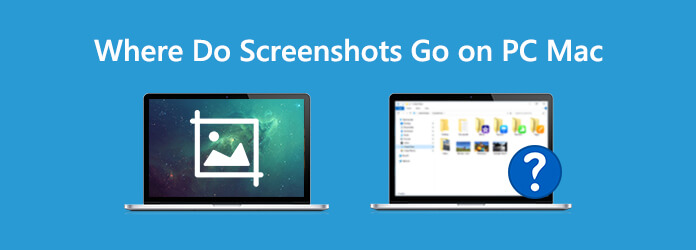
Gdzie są zapisywane zrzuty ekranu na komputerze z systemem Windows?
Aby odpowiedzieć na to pytanie, powinieneś wiedzieć, że istnieją 4 typowe sposoby robienia zrzutów ekranu na komputerze z systemem Windows:
Następnie możesz znaleźć lokalizację folderu zrzutów ekranu według różnych metod zrzutów ekranu.
Powszechnie wiadomo, że klawisz PrintScreen to sposób przechwytywania na pełnym ekranie. Jednak wielu z was może zignorować fakt, że wykonuje tylko zdjęcie pełnoekranowe, ale zrzut ekranu zostanie zapisany w schowku, a nie na dysku twardym komputera.
Aby zapisać pełny zrzut ekranu na komputerze, należy wkleić go do programu Paint lub innego oprogramowania do edycji zdjęć na komputerze.
Użytkownicy Windows 8 i Windows 10 mogą używać Windows + PrintScreen do przechwytywania całego ekranu. W ten sposób zobaczysz, że komputer ściemnia się na pół sekundy, i słyszysz dźwięk migawki, co oznacza, że pełny zrzut ekranu jest wykonywany i zapisywany na twoim komputerze.
Możesz znaleźć zrzut ekranu według C: Użytkownicy / Twoja nazwa użytkownika / Zdjęcia / Zrzuty ekranu.
Note: Jeśli Twój komputer ma tylko jedno konto lub tylko konto domyślne, możesz po prostu znaleźć zrzuty ekranu za pośrednictwem C: Zdjęcia / zrzuty ekranu.
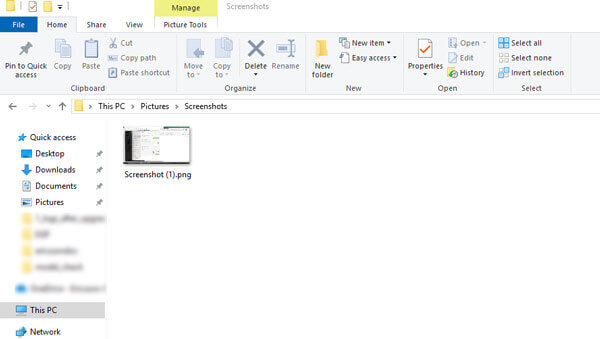
Snipping Tool to wbudowane oprogramowanie do zrzutów ekranu w systemach Windows 7, 8 i 10. Podczas korzystania z tego oprogramowania do robienia zrzutów ekranu zrzuty ekranu będą zapisywane w dowolnym miejscu na komputerze.
Podczas korzystania z narzędzia do wycinania nie ma dedykowanego folderu zrzutów ekranu, wystarczy kliknąć filet i wybierz Zapisz jako aby wybrać miejsce docelowe do zapisania zrzutów ekranu.
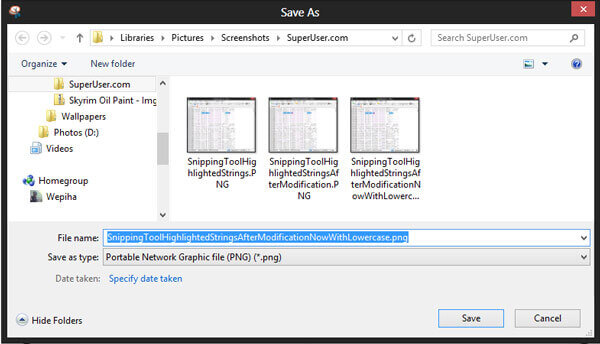
Windows + Alt + PrtScn to sposób przechwytywania ekranu w systemie Windows 10 dostarczany z Game Bar.
Podczas grania w grę w systemie Windows 10 za pośrednictwem Xbox możesz użyć powyższych kombinacji, aby zrobić szybki zrzut ekranu.
Zrzut ekranu zostanie zapisany w C: Użytkownicy / Twoja nazwa użytkownika / Wideo / Przechwyty.
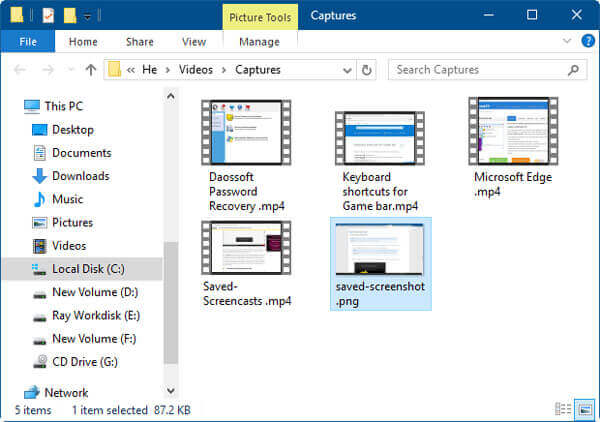
W przypadku komputerów Mac lokalizacja zrzutów ekranu jest łatwa do znalezienia.
Gdy używasz kombinacji klawiszy do przechwytywania zrzutu ekranu na komputerze Mac, zrzuty ekranu będą domyślnie zapisywane na pulpicie pod nazwą Screen Shot [data] o godzinie [time] .png.
Ale możesz zmienić lokalizację zrzutu ekranu z Opcje menu w Zrzut ekranu aplikacja w systemie macOS Mojave / Big Sur.
W przypadku komputera Mac działającego w systemie macOS High Sierra i wcześniejszym potrzebne jest oprogramowanie do przechwytywania ekranu innej firmy, aby dostosować lokalizację zrzutu ekranu.
Programy do przechwytywania ekranu innych firm umożliwiają wybranie dowolnego miejsca jako lokalizacji do zapisywania zrzutów ekranu. W tym przypadku zalecane jest bezpłatne oprogramowanie do przechwytywania ekranu.
Rejestrator ekranu to oprogramowanie do przechwytywania ekranu do przechwytywania ekranu, wideo i audio z komputera z systemem Windows i Mac. Może nagrywać wideo i obrazy z pulpitu, programu, kamery internetowej i przeglądarek używanych na komputerze. Innymi słowy, może uchwycić wszystko, co dzieje się na twoim komputerze.
Teraz sprawdźmy, jak użyć tego darmowego oprogramowania do przechwytywania ekranu komputera.
Krok 1 Wybierz miejsce przechowywania zrzutów ekranu
Pobierz bezpłatnie to oprogramowanie i uruchom je natychmiast na komputerze. Kliknij Menu i wybierz Preferencje. Przejdź na kartę Wyjście, aby kliknąć trzy kropki obok pozycji Pliki zrzutów ekranu, aby znaleźć miejsce do zapisania zrzutów ekranu.
Jeśli chcesz, możesz również tutaj wybrać format wyjściowy obrazu zrzutu ekranu.
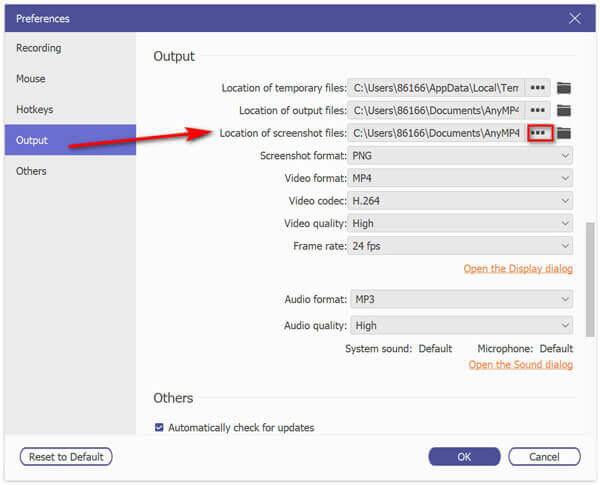
Krok 2 Rób zrzuty ekranu na komputerze
Nawiguj po ekranie, który chcesz przechwycić, i wybierz screen Capture w tym oprogramowaniu. Następnie pojawi się strzałka krzyżowa, możesz kliknąć lewym przyciskiem myszy, aby wybrać obszar przechwytywania. Lub po prostu najedź myszką na okno, aby uchwycić okno.
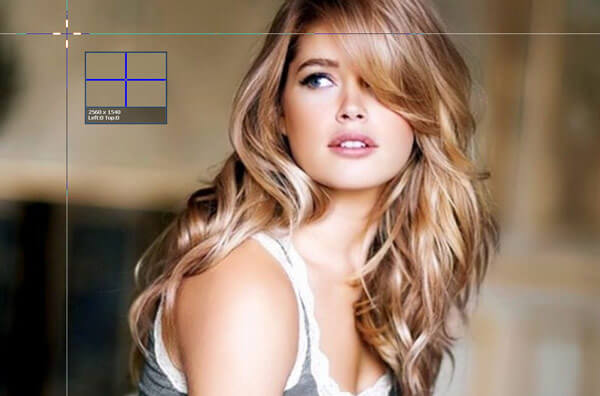
Krok 3 Edytuj zrzut ekranu i zapisz go
Po zwolnieniu myszy potwierdzi zrzut ekranu, a następnie możesz użyć wbudowanego edytora, aby opcjonalnie edytować zrzut ekranu. Następnie możesz uzyskać zrzut ekranu do ekranu lub zapisać go na komputerze, klikając przycisk Zapisz.

W razie zamówieenia projektu przechwytywanie przewijanego ekranu, możesz odnieść się do tego postu.
Jak zmienić domyślną lokalizację zrzutu ekranu w systemie Windows 10?
Iść do Ten PCkliknij Zdjęcia, odnaleźć Zrzut ekranu folder i kliknij prawym przyciskiem myszy dowolny pusty obszar, a następnie wybierz Właściwości. Następnie wybierz pierwsze dotknięcie Lokalizacja i kliknij Przenieść przycisk, pojawi się okno z prośbą o przejście do nowej lokalizacji folderu zrzutu ekranu. Kliknij OK i lokalizacja została zmieniona.
Nie mogę znaleźć folderu zrzutów ekranu, gdy wykonuję zrzuty ekranu, naciskając Windows + PrtSc?
W rzeczywistości zrzuty ekranu można zapisywać w usłudze OneDrive. Gdy włączysz automatyczne zapisywanie zrzutów ekranu w usłudze OneDrive, wszystkie zrzuty ekranu zostaną przesłane do usługi OneDrive w chmurze firmy Microsoft. Możesz spróbować znaleźć zrzuty ekranu w usłudze OneDrive zamiast na lokalnym dysku twardym.
Zrzuty ekranu nie trafiają do folderu Zrzuty ekranu w systemie Windows 10?
Jeśli zrzuty ekranu nie przechodzą do OneDrive w systemie Windows 10, być może folder zrzutów ekranu nie ma uprawnień do zapisu. Powinieneś kliknąć prawym przyciskiem myszy Zrzut ekranu folder i wybierz Właściwości, a następnie przejdź do Bezpieczeństwo Kliknij kartę Edytuj przycisk, aby upewnić się, że konto systemowe ma Pełna kontrola.
Robienie zrzutów ekranu na komputerze z systemem Windows i Mac jest łatwe. Jednak tam, gdzie trwają zrzuty ekranu, wielu z was denerwuje. W tym artykule pokazano krok po kroku, jak znaleźć lokalizację przechowywania zrzutów ekranu na komputerze. Możesz także użyć oprogramowania innej firmy, aby zmienić domyślną lokalizację.
Wszelkie sugestie dotyczące lokalizacji zrzutów ekranu?
Nie wahaj się zostawić komentarza.
Więcej Reading
Jak bezpłatnie robić zrzuty ekranu na Microsoft Surface
Ten post jest szczegółowym przewodnikiem do robienia zrzutów ekranu na Surface. Możesz nauczyć się z 5 bezpłatnych sposobów drukowania ekranu na wszystkich modelach Surface, takich jak Surface Pro X7 / 6/5, Surface Go 2, Surface Laptop Book itp.
Jak przechwytywać filmy z rozgrywki na iPadzie
Jeśli chcesz nagrać najbardziej ekscytującą część gry, w którą grasz, możesz przeczytać post, aby dowiedzieć się, jak przechwytywać filmy z gry na iPadzie.
Jak bezpłatnie robić zrzuty ekranu na Microsoft Surface
Ten post jest szczegółowym przewodnikiem do robienia zrzutów ekranu na Surface. Możesz nauczyć się z 5 bezpłatnych sposobów drukowania ekranu na wszystkich modelach Surface, takich jak Surface Pro X7 / 6/5, Surface Go 2, Surface Laptop Book itp.
Jak robić zrzuty ekranu na iPhonie 15/14/13/12
Kiedy chcesz nagrać rozmowę wideo na Viber, jakie są najlepsze metody uchwycenia pożądanego wideo za pomocą pliku audio? Oto porady i wskazówki, które powinieneś znać z tego artykułu.